Владельцы телефонов часто экономят, покупая их на сомнительных торговых площадках. Продавцы на них не всегда честные, в отличие от официальных ритейлеров. Поэтому, чтобы не стать жертвой подделки таких телефонов, как Самсунг желательно проверить его на оригинальность при покупке.
Чем отличаются оригиналы от подделок
Чтобы проверить смартфон Samsung на оригинальность при покупке не надо быть гуру в этой области. Достаточно знать три кода или установить одно из приложений, которые помогут отличить подделку от подлинного Самсунг Галакси S7, 8, 9 и других моделей:
- *#06# — показывает IMEI. Должны обязательно высветиться цифры, которые будут совпадать с теми, которые указаны под аккумулятором смартфона.
- Сервисное меню — *#7353#. Практически на всех оригинальных Самсунгах инженерное меню запускается этой комбинацией.
- *#1234# — показывает номер сборки, дату производства, модель устройства.
- Под аккумуляторной батареей, рядом с серийным номером расположен IMEI.
- С помощью QR кода в приложении Antutu можно проверить оригинальность телефона.
Если хотя бы один код не срабатывает, то велика вероятность подделки. Если не срабатывает первый код, то не стоит даже сомневаться – это подделка.
Как самсунг проверить на оригинальность (секретный код)
Стоит заметить, что все способы проверки подлинности актуальны не только для телефона, но и для планшета.
Проверка с помощью сервисного кода

На простом Андроиде отсутствует тестовое меню. Его добавляют специально разработчики Самсунг. Чтобы увидеть его и понять, поддельный телефон или настоящий, пользователю нужно будет набрать следующий код — *#7353#. На экране отобразится список, который показан ниже на картинке.
Если же после ввода данного кода ничего не происходит, значит в руках у пользователя скорее всего подделка.
Примечание! Все сервисные комбинации вводятся в стандартном номеронабирателе. Нажимать дозвон обычно не требуется.
Использование IMEI
Рекомендуется также проверить подлинность по IMEI и серийному номеру. Это можно сделать на официальном сайте Самсунг:

- Вызвать на экран телефона IMEIкод с помощью комбинации *#06#.
- Записать его в специальное поле на сайте.
- Нажать на кнопку «Проверить».
- После того, как проверка завершится появится сообщение о том, соответствует ли смартфон запрошенным данным.
Еще один способ — сравнить IMEI код, высветившийся на экране с прописанным на наклейке под батареей. Для этого необходимо будет снять заднюю крышку, аккумулятор и посмотреть идентичны ли номера.
Помимо этого можно позвонить в службу поддержки по телефону 8 800 555 55 55. Консультанты ответят и подтвердят или опровергнут запрошенную информацию.
Проверка характеристик
Каждый телефон имеет собственные заявленные характеристики. Китайские подделки могут отличаться. Необходимо зайти на сайт с информацией о модели смартфона и сравнить ее со своим телефоном.
Например, если на официальном сайте Самсунг указано, что камера должна быть 16 МП, то на оригинальном телефоне ее значение должно соответствовать заявленному.
Рекомендуется установить утилиту AIDA 64. Это приложение выводит все характеристики смартфона на экран. Останется только сверить их с официальными.
Внешний вид
Отличить подделку телефона Samsung от оригинала также поможет внешний вид. Нужно быть внимательным при покупке и обращать внимание на качество перевода приложений, которые высвечиваются на экране. Кроме этого подделка будет сильно отличаться в весе. Китайские гаджеты обычно легче фирменных. Кроме этого:
- В копии вспышка и сканер отпечатка пальцев могут находиться не на своих местах.
- Дисплей может быть чуть больше или чуть меньше, чем у оригинала.
- Формат и количество сим-карт могут отличаться от заявленных на сайте.
- Цвета картинки на экране насыщеннее на оригинальном смартфоне из-за установленной в него более современной матрицы AMOLED.
- Установлена старая версия Андроид.
Включение смартфона
Во время включения необходимо обратить внимание на следующее:
- замедленная работа интерфейса;
- резкий переход между рабочими столами;
- не поддерживается автоматическое обновление прошивок;
- активация программ занимает много времени;
- плохое качество фотографий.
Все эти признаки говорят о том, что перед владельцем китайская подделка, а не оригинальный Самсунг.
Приложения для проверки
Antutu
Для того, чтобы проверить смартфон на подлинность с помощью приложения Antutu нужно сделать следующее:
- Скачать Антуту с Гугл Плей.
- Зайти на веб-страницу y.antutu.com на смартфоне пользователя. ОтобразитсяQRкод.
- На гаджете, который собирается купить пользователь, открыть утилиту Antutu Officer.
- Кликнуть Start.
- Получить сообщение.
Если отобразится надпись «Good» на зеленом фоне, то это значит, что телефон оригинальный. Данный способ работает со всеми телефонами.
Phone Info
Можно скачать с Гугл Плей еще одно приложение под названием Phone Info Samsung:

- Зайти в него.
- Открыть вкладку General.
- На экране пользователь увидит страну производства и дату.
Используя вышеописанные способы проверки Самсунг на подлинность покупатель сможет не стать жертвой подделки и купить смартфон, который прослужит ему долгие годы.
Сегодня мы ответим на очень важный вопрос: как узнать оригинальный ли Samsung Galaxy? Многие потребители хотят сэкономить, покупая устройства на различных площадках объявлений, где весьма обмануть незнающего человека. Если вы покупаете у официальных ритейлеров, то эта проблема не должна вас волноваться, так как они продают 100% оригинальные гаджеты.

Из-за сложившейся экономической ситуации в России и соседних странах, люди вынуждены искать более выгодные предложения. Не подозревая, что вас могут обмануть, вы покупаете смартфон в 2 или даже в 3 раза дешевле средней розничной цены и только через некоторое время понимаете, что купили подделку.
Так как же отличить оригинал Samsung Galaxy от подделки? Существует несколько способов, о которых вы сейчас узнаете. Выберите самый удобный для вас и пользуйтесь при покупке смартфона или планшета от бренда Samsung.
1. Проверка с помощью сервисного кода
Это самый простой и быстрый способ проверки любого Galaxy-смартфона на оригинальность. На каждом устройстве компании есть фирменное меню, которое запускается по секретному коду.
- Откройте приложение номеронабирателя
- Введи код *#7353#
- На экране должно появится вот такое меню, где присутствуют различные опции для тестирования компонентов телефона.

2. Проверка по IMEI
Проверка по номеру IMEI не сильно надежный способ определить оригинальный ли аппарат, однако во многих случаях он действительно помогает. Процедура определения тоже не очень сложная, она состоит всего из двух шагов:
Сперва необходимо узнать номер IMEI телефон. Для этого в номеронабирателе введите сервисный код *#06# и за мгновение вы увидите его на экране. Он также имеет на коробке от устройства и мы рекомендуем заодно сверить их (номера должны совпадать).

Теперь переходим на сайт компании Samsung и вводим IMEI. Стоит отметить, что здесь вы не проверите устройство, если оно старше Samsung Galaxy S7. К примеру, я ввел номер своего Galaxy Note 4 и система сообщила об ошибке. В таком случае, воспользуйтесь услугами другого сервиса — IMEI.info. Вводим тот же номер и нажимаем кнопку “Check”, чтобы проверить.
Вы должны увидеть информацию об устройстве, если оно оригинальное.
Имейте в виду, что особо продвинутые мошенники могут “угнать” настоящий IMEI от подлинного гаджета компании Samsung и подменить его в китайскую копию. Однако, случается такое весьма редко и третий способ поможет вам убедиться является ли Galaxy подделкой или оригинальным аппаратом.
3. Изучите характеристики желаемого смартфона или планшета
Если вы заранее изучите технические характеристики желаемого смартфона или планшета, то это поможет отличить оригинал от подделки. Дело в том, что копии обладают существенно лучшими спецификациями, поэтому увидеть разницу не составит большого труда.


Попросите у продавца протестировать устройство в популярных бенчмарках, таких как Antutu, Geekbench и GFXBench, а затем скинуть вам скриншоты. Скорее всего, он откажется это делать, что является неплохим подтверждением, что устройство неоригинальное. Также мы рекомендуем установить на телефон программу AIDA64, которая выводит на экран полный список характеристик.
Копии, например, используют другие экраны, процессоры, память, flash-накопители, а также камеры.
4. Определить на ощупь
Весьма легко отличить оригинал от подделки, взяв устройство в руки, если, конечно, у вас есть такая возможность. Обязательно перед покупкой вы должны пойти в магазин и подержать в руках настоящий гаджет от Samsung, чтобы вы имели представление о материалах, из которых он выполнен.
Если в следующий раз к вам в руки попадет его копия, то вы сразу же заметите разницу. Из-за плохого качества используемых материалов и менее емкого аккумулятора у китайской подделки вы ощутите разницу в весе. Оригинал наверняка будет тяжелее и лучше собран.
Теперь вы знаете все популярные способы проверки смартфона Samsung на оригинальность. Если у вас остались какие-то вопросы — смело пишите их ниже.
Приобретение нового смартфона через объявление – это шанс сэкономить, особенно, если очень хочется стать обладателем определенной модели, а денег на новое устройство недостаточно. Но подобный способ покупки сопряжен с определенной проблемой – вероятностью стать владельцем подделки. Как проверить телефон Samsung на оригинальность, чтобы быть уверенным, что приобретается именно изделие корейского бренда, а не китайский noname, читайте далее.
Проведение визуальной проверки
Первым способом, как проверить телефон Samsung на оригинальность, является внешний осмотр при покупке. Предварительно рекомендуется посетить официальный ресурс компании и изучить, как должна выглядеть выбранная модель.
Многие магазины предлагают 3D визуализацию, которая позволяет рассмотреть все детали устройства.
При посещении официального сайта необходимо также просмотреть следующие характеристики:
- габаритные размеры и вес;
- палитру доступных расцветок;
- обязательные логотипы и наклейки, которые нанесены на аппарат.
Если приобретается новый телефон с рук, при визуальном осмотре требуется обращать внимание на упаковку. Уважающая себя фирма (а Самсунг является именно таковой) не будет поставлять свою продукцию в невзрачном картоне низкого качества. Также следует изучить наклейки. Они не только подтверждают подлинность, но и требуются для сохранения гарантий производителя.
Включение устройства
Следующим способом, как проверить телефон Samsung на оригинальность, является его включение. Этот метод актуален только при покупке бывшего в употреблении аппарата. Последовательность появляющейся на дисплее информации следующая:
- При включении экран настоящего Самсунга первым делом освещается наименованием бренда.
- Далее может следовать название операционной системы, которое является логотипом платформы – Andro >
Если какой-либо из названных элементов не появляется, это может свидетельствовать о подделке.
Использование сервисных кодов
В систему «вшиты» несколько сервисных кодов, которые позволяют определить подлинность устройства. Как проверить телефон Samsung на оригинальность при помощи специализированных команд? Существует два основных кода:
-
Набрать на клавиатуре *#7353#. Это фирменная команда от Самсунг, которая отсутствует в операционной системе. Также она не поддерживается моделями других марок. Если приобретаемое устройство подлинное, после ввода указанной команды отобразится оригинальное меню.
Проверка IMEI
Каждый смартфон, вне зависимости от производителя, имеет уникальный код, который называется IMEI. Он относится к международным идентификаторам мобильного оборудования. Его использование требуется, чтобы сотовый оператор имел возможность идентифицировать телефоны в своей сети. Уникальность номера заключается в том, что он присваивается устройству при изготовлении, но может быть изменен некоторыми способами.
Чтобы осуществить проверку по IMEI, требуется сначала узнать номер конкретной модели. Он может находиться в следующих местах:
Источник: rufus-rus.ru
Данные проверки подлинности для samsung account просрочены
Владельцы мобильных гаджетов при попытке использования подключения к беспроводным сетям на основе Wi-Fi иногда сталкиваются с проблемой, что устройство по непонятным причинам пишет: «Произошла ошибка проверки подлинности». Также иногда могут выдаваться сообщения об ошибке аутентификации, на экране постоянно «висит» сообщение «Получение IP-адреса» и т. д. Как устранить такие проблемы, далее и будет показано. Забегая вперед, стоит сказать, что мобильные устройства к появлению таких неприятностей прямое отношение имеют не всегда, а первопричина кроется в неправильно установленных параметрах маршрутизаторов. Далее рассмотрим устранение сбоев для домашних пользователей, а не для открытых сетей, которые могут быть доступны, скажем, в кафе, ресторанах или аэропортах.
Произошла ошибка проверки подлинности: как это понимать?
Вообще появление такого сообщения свидетельствует о том, что при подключении к беспроводной сети невозможно было произвести контроль (сопоставление) вводимого пользователем ключа доступа с тем, который установлен для сети на маршрутизаторе. Но это далеко не самая основная причина.
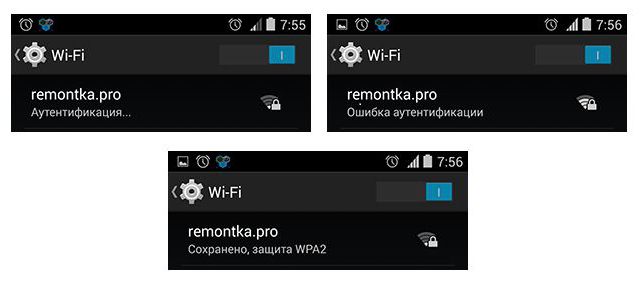
Сообщение о том, что произошла ошибка проверки подлинности, Samsung-девайсы или некоторые другие устройства могут выдавать еще и по причине того, что системы кодирования (шифрования) информации могут точно так же не совпадать. Как известно, такая методика используется для того, чтобы злоумышленники не могли получить доступ к передаваемой и принимаемой информации с целью ее использования в собственных интересах.
Наконец, самая банальная ситуация появления сбоя с уведомлением пользователя о том, что произошла ошибка проверки подлинности при подключении, может быть связана со слабым сигналом (возможности маршрутизаторов ограничиваются в основном радиусом действия порядка 100-300 метров в прямой видимости).
Исходя из вышесказанного, будем принимать соответствующие меры, но применительно исключительно к домашним условиям.
Что делать, если произошла ошибка проверки подлинности WiFi, в первую очередь?
Итак, самое первое, что обычно рекомендуется сделать в таких ситуациях, – произвести полную перезагрузку всех используемых устройств, хоть как-то связанных с сетью (маршрутизаторы, телефоны и планшеты). Если наблюдается слабый сигнал, просто подойдите к роутеру ближе и проверьте соединение.
Корректный ввод пароля и его изменение на маршрутизаторе
Достаточно часто появление сообщения по поводу того, что произошла ошибка проверки подлинности WiFi, Samsung-устройства или любые другие могут выдавать и вследствие обычной невнимательности пользователя, который для доступа к сети ввел некорректный пароль.
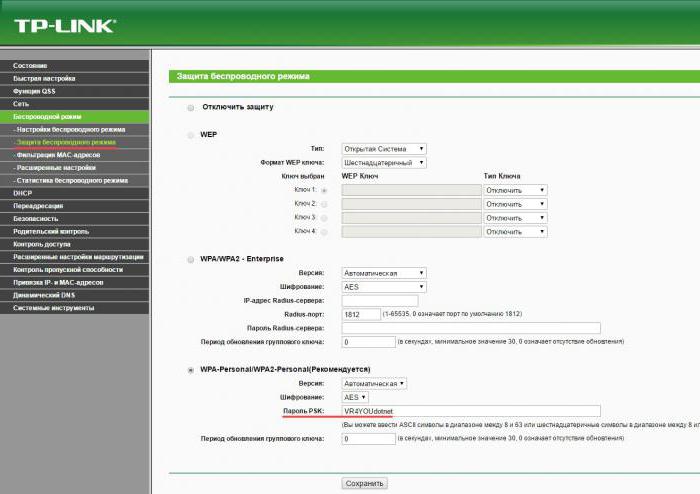
В этом случае рекомендуется проверить комбинацию, установленную на маршрутизаторе, а при необходимости сменить ее. Для этого следует войти в интерфейс роутера, используя любой установленный в Windows-системе веб-браузер, и перейти к строке пароля безопасности или ключа шифрования. После просмотра введите правильную комбинацию на мобильном девайсе.
Если пароль нужно изменить, сначала сделайте это на маршрутизаторе и сохраните изменения, а затем для подключения к сети введите измененный пароль на телефоне или планшете.
Примечание: узнать адрес роутера можно на табличке с тыльной стороны устройства.
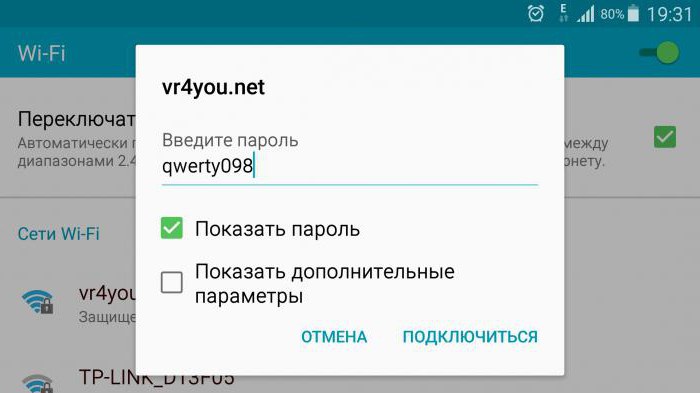
Для просмотра пароля на мобильном девайсе используйте настройки подключения, длинным нажатием на строку Wi-Fi перейдите к параметрам, выберите изменение сети и отметьте галочкой пункт показа пароля.
Смена стандарта шифрования
В случае если мобильный девайс снова сообщит, что произошла ошибка проверки подлинности, сравните типы шифрования, установленные на маршрутизаторе и мобильном устройстве.
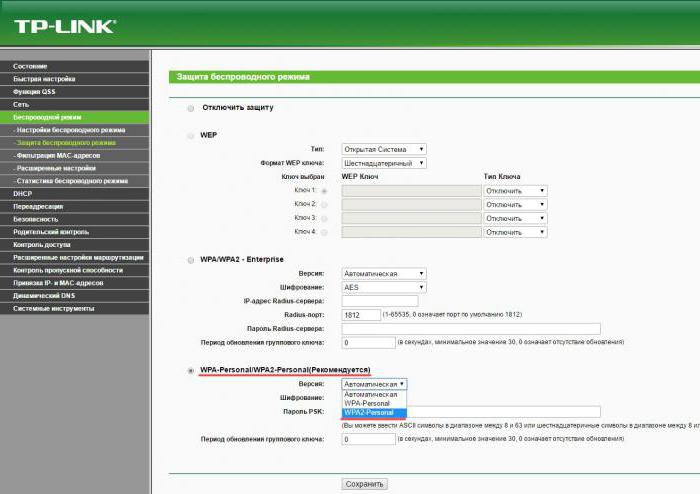
В параметрах роутера обратитесь к соответствующей строке и установите для типа аутентификации значение WPA-PSK/WPA2-PSK (Personal), а для шифрования используйте параметр AES. После этого на мобильном устройстве используйте длинное нажатие на имени подключения, после чего в параметрах выберите удаление сети. После определения доступных сетей найдите свое подключение и попытайтесь установить соединение заново.
Выбор канала Wi-Fi
Если после этого высветится уведомление о том, что произошла ошибка проверки подлинности, придется переходить к более кардинальным настройкам, которые производятся исключительно на роутере.
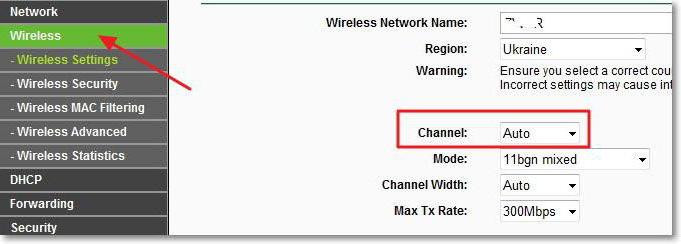
Войдите в веб-интерфейс маршрутизатора, как это было показано выше, и перейдите к разделу настройки беспроводной сети (если интерфейс не русифицирован, обычно это меню Wireless). Сначала удостоверьтесь, что регион установлен правильно, после чего из выпадающего списка в строке канала (Chanel) поочередно выбирайте один из одиннадцати присутствующих. Возможно, на одном из них соединение придет в норму.
Смена режима Wi-Fi
Наконец, если это не помогло, а сообщение о том, что произошла ошибка проверки подлинности появляется снова, обратите внимание на установленный режим Wi-Fi.
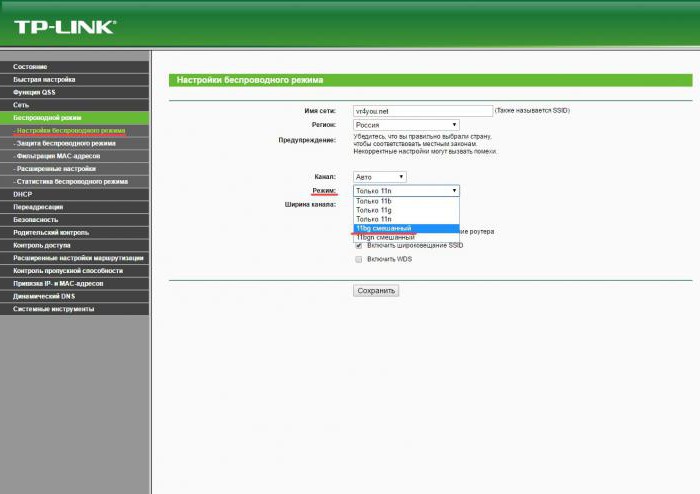
Для решения проблемы в строке выбора режима (Mode) выставьте смешанный тип 11b/g или 11b/g/n с максимальной скоростью передачи данных, например, 300 Мбит/с.
Что делать, если ничего не помогает?
Теперь посмотрим, что можно сделать, если ни одно из предложенных решений положительного эффекта не дало. В большинстве случаев все сводится к тому, чтобы выполнить полный сброс настроек.
Для начала произведите такие действия на маршрутизаторе, используя для этого соответствующий раздел. После сброса используйте информацию, полученную от провайдера, и настройте беспроводное соединение заново.
Затем в настройках беспроводного соединения на мобильном устройстве удалите используемое подключение с подтверждением пункта «Забыть эту сеть». Перезагрузите устройство и подключитесь заново. Если же и это не сработает, произведите сброс настроек до заводского состояния и на этом девайсе. Но в большинстве случаев такие действия на мобильном девайсе не требуются. Если все-таки проблема в этом, помните о том, что персональные данные будут уничтожены вместе с остальной информацией, поэтому заблаговременно позаботьтесь о создании резервной копии, сохранив ее на съемной карте памяти или на компьютере (для ПК можно воспользоваться даже самыми простыми утилитами вроде MyPhoneExplorer).
Вместо итога
Таковы основные причины и методы устранения сбоев подобного рода. Если подобная ситуация наблюдается при попытке доступа к открытым сетям не дома, ничего другого, как обратиться к администратору сети, не остается. По крайней мере, вам точно дадут корректный пароль для входа.
Иногда, правда, бывает и так, что при посещении одного и того же заведения данные доступы к сети на мобильном гаджете сохраняются автоматически. Если что-то не получается, возможно, тот же ключ безопасности был изменен. Удалите существующее соединение, подключитесь снова и введите новый пароль (или используйте изменение пароля для существующего подключения, как это было показано в вышеизложенном материале).
Остается добавить, что чаще всего настройки маршрутизатора изменять не нужно (только в самых крайних случаях), поскольку в большинстве своем первопричиной появления такой проблемы является банальная невнимательность самого владельца телефона или планшета, который пытается ввести некорректные данные. А вот с техникой Samsung проблема действительно наблюдаться может, поскольку некоторые устройства по умолчанию используют отличный от стандартного тип шифрования, из-за чего и наблюдается несовпадение.
Всем привет! Сегодня разбор очередной проблемы на устройствах с Android: «Произошла ошибка проверки подлинности Wi-Fi». В основном у людей, столкнувшихся с этой проблемой, смартфоны от Samsung Galaxy. Но на самом деле ошибка свойственна всем устройствам (смартфоны и планшеты) на базе операционной системы Android. Предлагаю узнать что делать и устранить эту ошибку!
Если раньше все работало нормально, а теперь не подключается – перезагрузите и роутер, и смартфон. Обычно это решает все беды без лишних манипуляций. Попробуйте подключиться около роутера, не отходя далеко!
Основная причина такой ошибки – неправильно введенный пароль.
В английском варианте эта ошибка может звучать «Authentification Error» – как раз про ввод пароля.
Да, обычно именно банальная ошибка вызывает проблему. Так что уточнили правильный пароль – у владельца точки доступа, или самостоятельно в настройках своего роутера (если не знаете как, найдите вашу модель в поиске на нашем сайте), ввели его и спокойно подключились. Нередко это случается, когда на роутере пароль изменили, а телефон пытается подключиться к нему по старым данным.
Разберемся чуть подробнее.
Смена пароля
Для смены пароля на роутере воспользуйтесь поиском на нашем сайте. Вбейте туда свою модель, найдите к ней инструкцию и воспользуйтесь пошаговой инструкцией. Здесь же я покажу общий алгоритм смены на все случаи жизни.
- Заходим в настройки роутера – обычно имеет адрес 192.168.0.1 или 192.168.1.1 . Обычный логин для входа – admin, пароль – admin или пустой.
- Ищем настройки сети Wi-Fi и параметры ее безопасности. Там будет расположен наш пароль. Можно просто посмотреть (он открыт) или изменить. На примере моего TP-Link:
Шифрование
Бывает,” что выставлены странные настройки шифрования при первичной настройке. Обычный правильный вариант – установить WPA2 Personal и алгоритм AES. Вот так это выглядит на моем роутере:
На телефоне же рекомендуется удалить сеть и заново подключиться к ней. Иначе будет и дальше выдавать сообщение про неизвестный тип безопасности.
Каналы
Тут нужно понимать, что двухдиапазонные роутеры уже плотно входят в наш дом. Но поддерживает ли телефон 5 ГГц? Если нет – то настройки нужно будет выполнять над сетью 2,4 ГГц. Это к тому, что роутер создает 2 сети, и к каждой из них можно задать собственные настройки. Так что не потеряйтесь!
Что касается каналов работы. Они могут быть просто забиты соседскими сетями, и это создает помехи для вашего подключения. Мы уже много мусолили в других статьях эту тему, обсуждая и ширину, и подбор незагруженного, и просто распределение в частотном диапазоне. Но наш вывод остается прежним – установите канал роутера в режим Авто. Если возникает какая-то проблема, просто перезагрузите его, и все должно заработать.
Смена канала происходит обычно в тех же настройках, что и пароля или шифрования, но на TP-Link он попал в соседнюю вкладку:
Если уж совсем ничего не помогает, то предсказать что-то сложно – причин проблем всегда больше чем самих проблем. Про перезагрузку роутера и телефона я уже написал в самом начале – вы это точно сделали?
Не помогло? Нужно идти на крайние меры – сделайте полный сброс роутера на заводские установки и настройте его заново (обычно на задней панели есть кнопка Reset – удерживайте ее около 10 секунд до перезагрузки маршрутизатора). И это не помогло? Сбросьте на заводские настройки и телефон. Только не забудьте перед этим сохранить все свои данные!
Искренне надеюсь, что до этого не дойдет.
Вот и все! Решили проблему? Напишите об этом в комментариях. Нашли интересное решение – расскажите об этом нашим читателям там же. А на этом все, увидимся в следующих статьях!

Расскажем немного о функции Samsung Reactivation Lock.
Компания Samsung разработала собственную систему Samsung Reactivation Lock, позволяющую гарантировать надежную защиту смартфонов в случае их утери. Эта функция позволяет собственнику мобильного устройства быть полностью спокойным за то, что нашедший смартфон, не сможет получить доступ к данным, которые в нем хранятся. Также установка блокировки может делать невозможной повторные активации.
Стоит отметить, что эта функция не является инновацией от Samsung, так как до этого подобные функции уже разрабатывались компаниями Apple и BlackBerry.
Но иногда бывает, что сам владелец смартфона установив пароль аккаунта, не может его потом вспомнить. Такая ситуация часто возникает после того как на телефона сделали сброс до заводских настроек или обновили программное обеспечение.
Как быстро восстановить данные к своему аккаунту Samsung? Очень просто – достаточно лишь знать IMEI смартфона, его можно найти под крышкой устройства с задней стороны, на коробке смартфона или набрав комбинацию *#06#.
И это все? Не совсем, есть еще один важный нюанс – следует заказать услугу удаления блокировки Samsung Reactivation Lock. Где это можно сделать? Вам не придется переходить от одного сайта к другому, ведь самые выгодные цены на услугу разблокировки вы найдете у нас!
Post Views: 53
Похожие записи:
- Где лучше заказать товар
- Жди меня последний выпуск ведущие
- Из каких частей состоит пылесос
- Как взломать пароль в ворде
Источник: galaxys6blog.ru
Лазерные принтеры Samsung — Процедура проверки подлинности тонера Samsung
Если вы приобрели сменный картридж с тонером для принтера и возникают ошибки, убедитесь, что используется подлинный тонер Samsung.
Процедура проверки подлинности тонера Samsung
Для проверки подлинности тонера выполните следующие действия:
Убедитесь, что на тонер и его упаковочный материал нанесен логотип Samsung.
Рис. : Пример подлинного логотипа Samsung на упаковке тонера

Убедитесь, что на тонере и его упаковочном материале отсутствуют пометки «Refurbished» (Восстановлен) или «Reconditioned» (Отремонтирован).
Примечание.
Рекомендуется всегда использовать подлинный тонер Samsung. Возможность использования восстановленного или отремонтированного тонера с вашим принтером не гарантируется. Обычно восстановленный или отремонтированный тонер носит следы физического повреждения. Например, это могут быть изношенные или поврежденные винты, видимые следы клея, царапины на поверхности и т. д.
Убедитесь, что тонер оснащен микросхемой CRUM (Customer Replaceable Unit Monitor).
Примечание.
Если на тонере нет микросхемы CRUM, это либо тонер из начальной комплектации принтера, либо тонер, не являющийся подлинным тонером Samsung.
Рис. : Пример микросхемы CRUM на подлинном тонере Samsung

Убедитесь, что на тонере есть этикетка Samsung с моделью и серийным номером.
Рис. : Пример серийного номера подлинного тонера Samsung
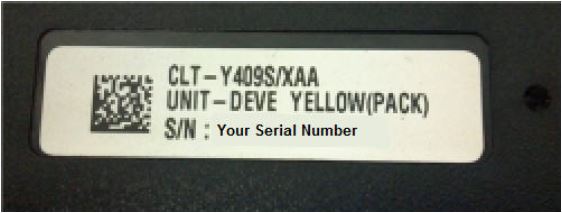
Для сетевых принтеров: Убедитесь, что модель и серийный номер тонера отображаются в веб-службе SyncThru Web Service.
Источник: support.hp.com